本文出自 “阿敏其人” 简书博客,转载或引用请注明出处。
一、搜索修改快捷键
- 1、如何进入更改快捷键界面
File —— Settings —— keymap

- 2、怎么查看当前这个 快捷键 被谁占用了?
搜索快捷键

- 3、修改快捷键

比如要as修改为Duplicate Lines添加 Ctrl +Alt + Down 这个快捷键,向下复制一行
在添加的是否发现当前这个快捷键有冲突,被占用:

搜一下谁占用这个快捷键,确认无影响就清除掉这个快捷键的关联(然后方便给我们自己要绑定的用)

无冲突,可使用
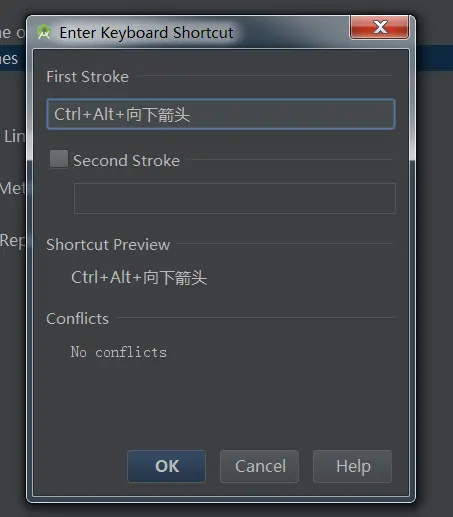
这样就设置好了,以后就可以 Ctrl + Alt + Down 向下复制一行了。
.
.
二、开发常用快捷键的名称
1、显示建议/快速修复 Show Intention Actions


2、 查看文件结构 File Structure

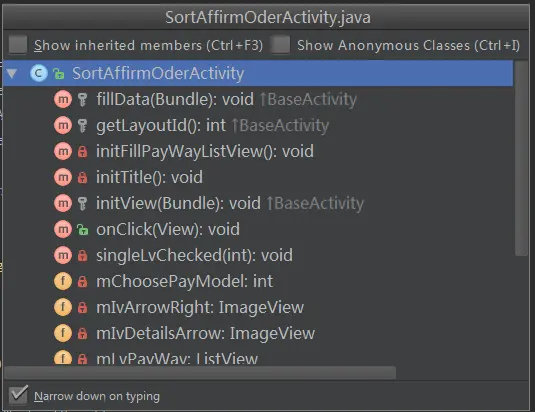
3、生成 (构造方法,get和set等) Generate

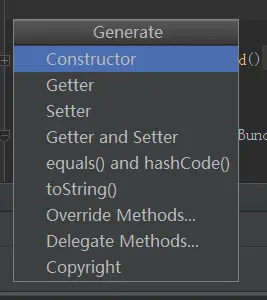
4、查看类的继承结构 Type Hierarchy

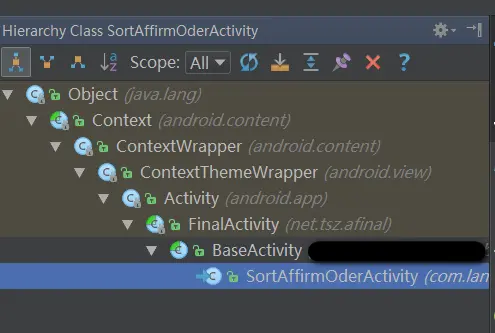
5、重命名 Rename

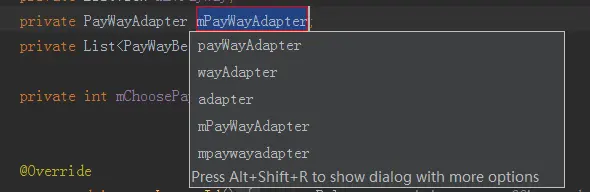
6、格式化代码 Reformat Code

7、 全局搜索 Find in Path

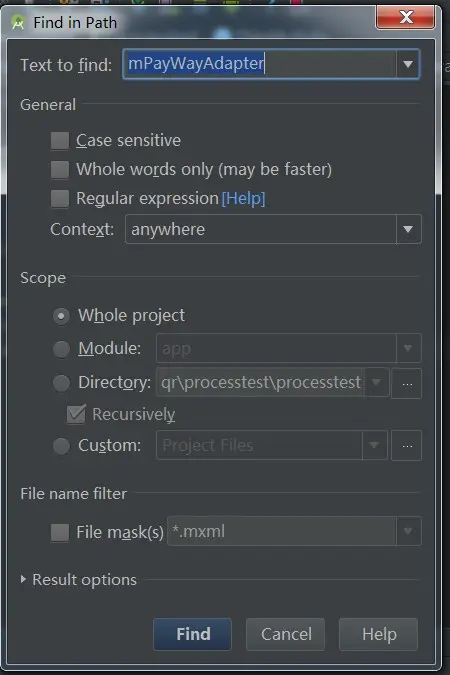
8、快捷查看解释 Quick Documentation

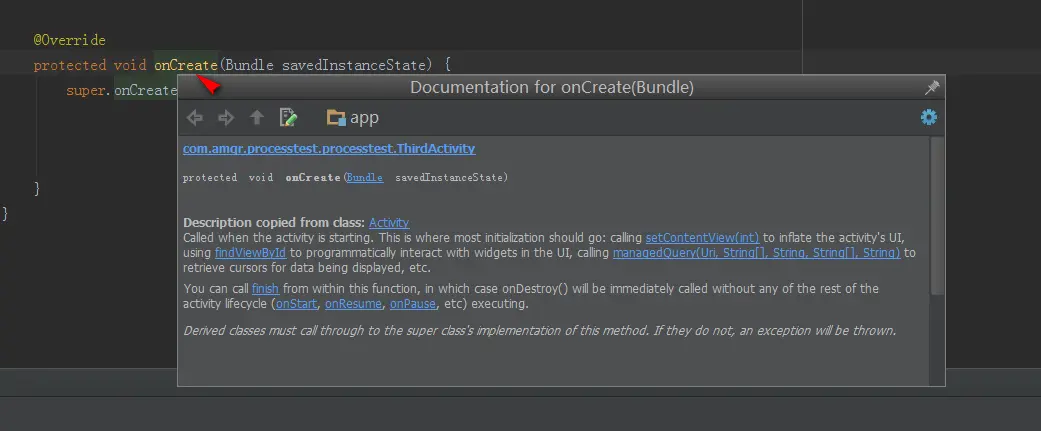
9、定位到某一行 Line

10、快速向下复制一行 Duplicate Lines

11、生成接收的变量 Variable
(比如一个方法的返回值是int 那么就在左侧生成一个int 类型的变量来接收返回值)

12、 项目结构管理 Project Structure

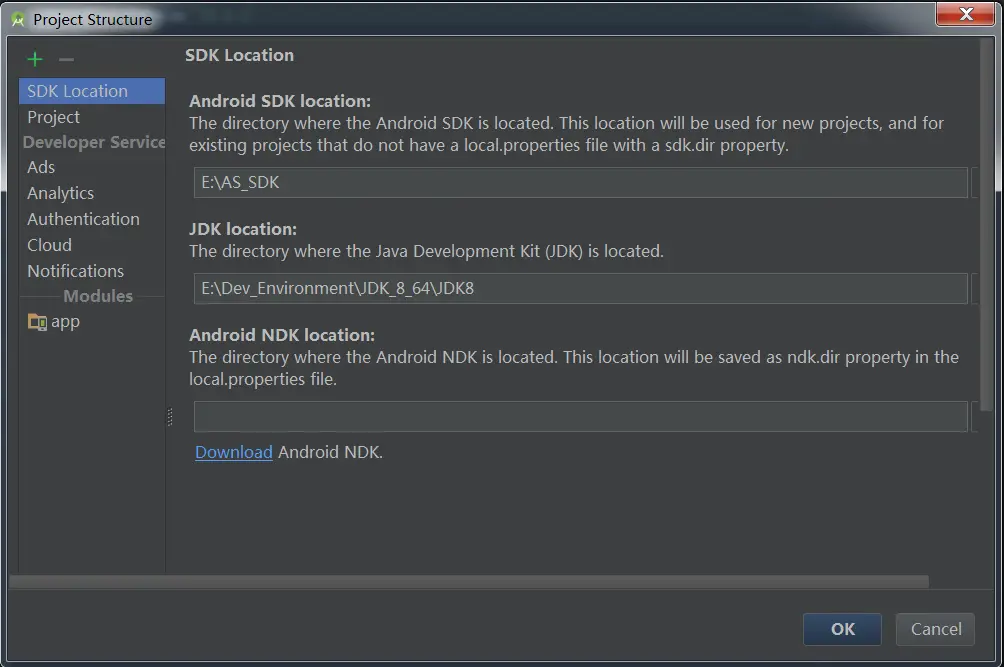
13、代码提示 basic

14、单行注释/取消单行注释 Comment whit Line Comment

15、多行注释/取消多行注释 Comment with Block Comment

16、删除当前行 Delete Line

、 17、当前窗口最大化/最小化 Hide All Tool Windows

18、切换代码窗口

19、撤销 和 恢复 Undo Redo
撤销 Undo : ⌘Z
恢复 Redo : ⌘⇧Z
20、某类/某方法在何处被调用 Find Usages
右键 find usages

21、运行(三角绿色小箭头) run


22、环绕 (if 、try.....catch 等等) Surround With...

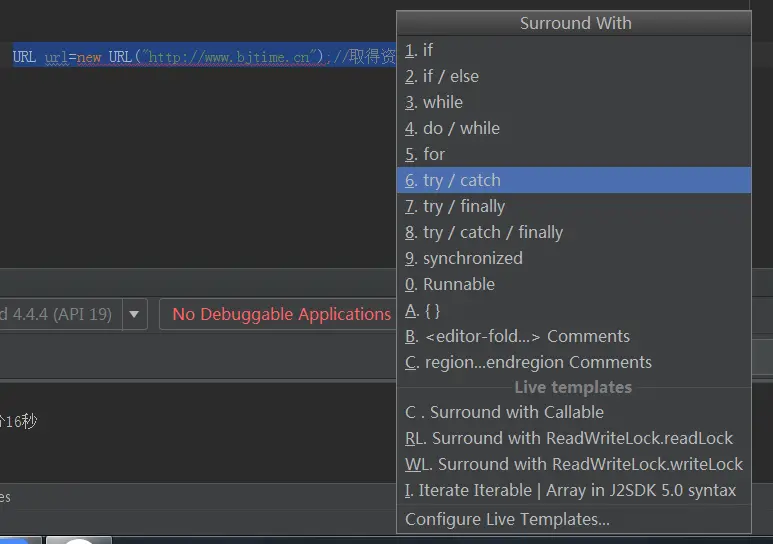
23、作用域 (常把 局部变量 转为 成员变量 ) Field
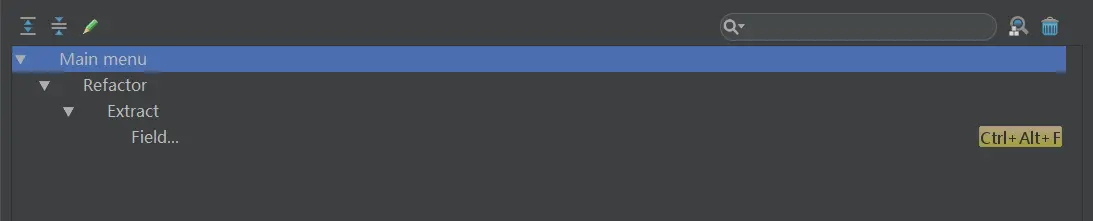
24、选择/取消 选择当前单词段 (不在keymap)
⌥↑ 选择当前单词段
⌥↓ 取消选择当前档段
对于习惯键盘操作的大大的便利啊,切换到这边找个苦了我好久。
有时候编码为了选择一个单词段需要去点一下鼠标真的太不连贯了,这个福音啊。
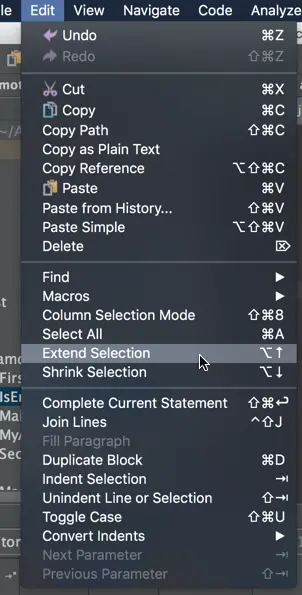

三、小结
mac
⌘(command)这里相当于 windows下的ctrl
⌥(alt|option)这里相当于 windows 下的 alt
⇧(shift)这里相当于windows 下的 shift
↩ (return|enter)这里相当于windows下的 enter
⌃ (contral)这里相当于 win键吧
| 功能 | 名称 | AS在Windows(Default) | Mac(Mac OS X 10.5+) | win和mac平台对比 |
|---|---|---|---|---|
| 显示建议/快速修复 | Show Intention Actions | Alt+Enter | ⌥↩ | 一致 |
| 查看文件结构 | File Structure | Ctrl +F12 | ⌘F12 | 一致 |
| 生成 (构造方法,get和set等) | Generate | Alt + Insert | ⌘N 或 ⇧ ↩ | 建议都改成Ctrl+N |
| 查看类的继承结构 | Type Hierarchy | Ctrl + H | ⇧H | 建议都改成Shift+h(mac Ctrl+H系统隐藏冲突) |
| 重命名 | Rename | Shift + F6 | ⇧F6 | 一致 |
| 格式化代码 | Reformat Code | Ctrl + Alt + L | ⌘⌥L | 一致 |
| 全局搜索 | Find in Path | Ctrl + Shift + F | ⌘⇧F | 一致 |
| 快捷查看解释 | Quick Documentation | Ctrl + Q | F1或⌃J或 ⌃按键2 | 建议都改F1(mac Ctrl+Q 系统退出冲突) |
| 定位到某一行 | Line | Ctrl +L | ⌘L | 一致 |
| 快速向下复制一行 | Duplicate Lines | 默认无 | 默认无 | 自己添加,Duplicate Lines or Block也是向下复制一行 |
| 生成接收的变量 | Variable | Ctrl + Alt +V | ⌘⌥V | 一致 |
| 项目结构管理 | Project Structure | Ctrl + Alt +Shift + S | ⌘; | 建议统一改成Ctrl+; |
| 代码提示 | basic | 忘了,跟输入法冲突 | 跟输入法冲突 | 建议统一改成Alt+/ |
| 单行注释/取消单行注释 | Comment with Line Comment | Ctrl+斜杠 | ⌘/ | 一致 |
| 多行注释/取消多行注释 | Comment with Block Comment | Ctrl + Shift + / | ⌘⇧/ | 一致 |
| 撤销 | Undo | Ctrl+Z | ⌘Z | 一致 |
| 恢复 | Redo | Ctrl+Y | ⌘⇧Z | 区别 |
| 某类/某方法在何处被调用 | Find Usages | 忘了 | ⌥F7 | -- |
| 运行当前选择的app | run | Shift+F10 | ⌃R | -- |
| 运行某一个app运行 | run... | Alt+Shift+F10 | ⌃⌥R | -- |
| 环绕 (if 、try.....catch 等等 | Surround With... | Ctrl+Alt+T | ⌘⌃T | 一行环绕/多行环绕 |
| 作用域 (常把 局部变量 转为 成员变量 ) | Field | Ctrl+Alt+F | ⌘⌃F | 一致 |
其他功能:
- 切换代码窗口:mac下切换代码窗口是 ⌃Tab,windows没有尝试
暂时就是这样是,总的来说,因为跟mac冲突改了好几个键,为了统一,我们把 Project Structure 几个windows下的快捷键修改,这样就几乎全部和mac一致,也就是mac全部不用改(Mac OS X 10.5+快捷键表风格),只改了跟输入法的冲突的 代码提示,也就是 basic,只改了这一处。
☆☆☆☆☆ 建议:还是习惯as原生的快捷键风格比较好,实在需要就修改个别。没为什么,就因为通用性强。
基本上就这样,以后接着完善。
原文链接:http://www.jianshu.com/p/79c369ac9ff8
著作权归作者所有,转载请联系作者获得授权,并标注“简书作者”。





















 670
670

 被折叠的 条评论
为什么被折叠?
被折叠的 条评论
为什么被折叠?








